ESP-WROOM-02��WiFi�ʐM�p�[�g�Q
�k�p�[�g�P�l
�@
�k�}�C�R���̃g�b�v�ɖ߂�l
�p�[�g�P�ł́AESP-WROOM-02���W���[���̓���m�F�ƕK�v�ȃ\�t�g�̃_�E�����[�h�҂ł����B
�p�[�g�Q�ł́A�}�C�R��(PIC)����ESP-WROOM-02�𐧌䂵�A�o�b�ƒʐM���s���Ă݂܂��B
���̃y�[�W�ł́A�p�[�g�P��ǂ�ł��镨�Ƃ��ď����ȗ����ď����܂��B
�s�����P�t
�}�C�R��(PIC)��PC�Ԃł�������UART�ʐM���s���Ă��邩�̗l�ɓ��삵�܂��B

���zCOM�|�[�g�@�@�@�@�@�FWiFi�ʐM���]����RS232C�ʐM�Ɠ��l��COM�|�[�g�ʐM�ōs����\�t�g
�X�e�[�V�������[�h�@�@�@ �FAP(access point)�ɐڑ������郂�[�h
�g�����X�y�A�����g���[�h�F���߃��[�h�̎��ŁA���͂��������͂��̂܂ܑ���ɑ��M����郂�[�h
�i�z���}�j
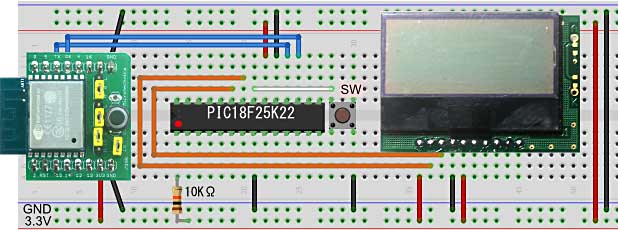
����ESP-WROOM-02���W���[���́A�������̃}�C�N���e�N�j�J����w���\�ł��B
(2020/3�����������ɐ؊����Ă��܂��B)
ESP-WROOM-02���W���[�����A3.0-3.6V�Ȃ̂ŁA��H���d���͂R�D�R�u�ł��B
�����A5�D0V���g���Ȃ�USART���C���͓d�����x���ϊ����s���K�v���L��܂��B
ESP-WROOM-02���W���[������̔z�����s������ɁA���W���[�����������߂Ηǂ��ł��傤�B
�u���b�h�{�[�h�ŐF�X����&�J������Ȃ�A������(�H���d�q)�̕ϊ���t�����z�����₷�����ł��ˁB
�����ł�PIC18F25K22���g���Ă��܂��A�f�[�^��������1K�ȏ��PIC���g���������B
PIC����USART�́A"�t�r�`�q�s�P"���g���Ă��܂��B(���z��)
PIC����I2C�́A"�h�Q�b�Q(MSSP2)"���g���Ă��܂��B(�I�����W�̔z��)
I2C�ڑ�LCD�̘b���������̋L�����Q�l�ɂ��ĉ������B
I2C�ƃX�C�b�`�̃v���A�b�v��R��PIC�����̃v���A�b�v���g���Ă��܂��B
PIC��MCLR(1�ԃs��)�Ƀ��Z�b�g��H��t���Ȃ��̂Ȃ�v���A�b�v10K���ł����A
PIC�����Ńv���A�b�v����Ă���̂ŊO�t����R�͏Ȃ��Ă��n�j�ł��B
�i�v���O�����ɂāj
ESP-WROOM-02���W���[���́A��X�e�[�V�������[�h����`�o�ɐڑ�����N���C�A���g�ƂȂ�A
�T�[�o�[�ɃA�N�Z�X������́A�u�g�����X�y�A�����g���[�h(���߃��[�h)��ł̒ʐM�ƂȂ�܂��B
PIC�̃V�X�e���N���b�N��64MHz�ƂȂ��Ă��܂��A�ύX���Ȃ��ʼn������B
ESP-WROOM-02��"115200bps(�f�t�H���g)"��USART�ʐM���s���ɂ�32MHz�ł͏����������l�ł��B
(skUARTlib.c�̏�������BRGH=1/BRG16=1�Ɖ��������32MHz�ł��n�j�ł��傤�A���m�F)
����������T���v���v���O�����\�[�X�t�@�C�����_�E�����[�h���ĉ������B
WiFi�Dlzh
�v���O�����\�[�X���_�E�����[�h������AMPLAB X�ɂ��v���W�F�N�g���쐬���܂��B
�ȉ��̃t�@�C�����v���W�F�N�g�f�B���N�g���ɃR�s�[�����v���W�F�N�g�Ɏ捞��ʼn������B
�����R���p�C�����o�h�b�������������s���ĉ������B
MPLAB(R) XC8 C Compiler Version 1.32�R���p�C�����g�p���Ă��܂��B
�_�E�����[�h������𓀂��ĉ������A�ȉ��̃t�@�C���\���ł��B
WiFi1.c������������ �{�̂̃T���v���v���O�����\�[�X�t�@�C��(�����P�p)
WiFi2.c������������ �{�̂̃T���v���v���O�����\�[�X�t�@�C��(�����Q�p)
skESP8266.c������� ESP-WROOM02��WiFi�ʐM���s���ׂ̊����C�u�����\�[�X�t�@�C��
skESP8266.h������� ESP-WROOM02��WiFi�ʐM���s�����̃C���N���[�h�t�@�C��
skUARTlib.c�������� �t�r�`�q�s�ʐM���s�����\�[�X�t�@�C��
skUARTlib.h�������� �t�r�`�q�s�ʐM���s�����̃C���N���[�h�t�@�C��
skI2Clib.c���������� �h�Q�b�ʐM���s�����\�[�X�t�@�C��
skI2Clib.h���������� �h�Q�b�ʐM���s�����̃C���N���[�h�t�@�C��
skI2CLCDlib.c������ �h�Q�b�ڑ��k�b�c�����C�u�����\�[�X�t�@�C��
skI2CLCDlib.h������ �h�Q�b�ڑ��k�b�c���C�u�����p�C���N���[�h�t�@�C��
�R���p�C������ꍇ�́A"WiFi1.c"��"WiFi2.c"�̉��ꂩ����g���܂���A�O�ׁ̈B
�����d�r�o�W�Q�U�U�D��
�ȉ���AT�R�}���h�̋L�q���L��̂ŁA�����̊��ɍ��킹�ĕύX����K�v���L��܂��B
#define CMD_CWJAP "AT+CWJAP_DEF=\"BBUser\",\"??????\"" // �`�o�ɐڑ�����
#define CMD_CIPSTART "AT+CIPSTART=\"TCP\",\"192.168.x.x\",8089" // �T�[�o�[�ɐڑ�����
CMD_CWJAP
�@�hBBUser�h�̏��ɐڑ�����`�o��[SSID]��ݒ肵�A�h?????�h�̏����`�o�̃p�X���[�h��ݒ肵�܂��B
CMD_CIPSTART
�@�����Őڑ�����p�\�R����IP�A�h���X�ƁA���L���h(�������Č���)�h�̑���C�Ŏw�肷���|�[�g�ԍ���
�@�ݒ肵�܂��B
�����d�r�o�W�Q�U�U�D��
���̃��C�u������ESP-WROOM-02�ɃA�N�Z�X����ׂ̊��W�ł��B
���̊��W���̂͑���PIC12F/16F/18F/PIC24E�n���œ��삷��Ǝv���܂��B
(�A���APIC24E�̏ꍇ�͂�����"skUARTlib","skI2Clib"�͎g�p�o���Ȃ��A��������"16bitMCU��"���g���܂�)
ESP-WROOM-02�ɃA�N�Z�X���s�����̎g������������܂��B
ans = ESP_ClientTOapInit( )
�@ESP-WROOM02���N���C�A���g���[�h�ŏ��������鏈��
�@(�X�e�[�V�������[�h/�`�o�ɐڑ�/�T�[�o�[�ɐڑ�/�g�����X�y�A�����g���[�h)
�@���̃��[�h�ł̏������́A�ڑ�����̃T�[�o�[���N�����Ă��Ȃ��Ǝ��s���܂��B
�@�@ans �F0=���� ���s�����ꍇ�͉����Ŏ��s�������i���ԍ���Ԃ��܂�
�@�@ans=4�ŕԂ��ꂽ�ꍇ�́A�ڑ������"AP�A�h���X"��"�|�[�g�ԍ�"�����������m�F���ĉ������B
�@�@ans=31�ŕԂ��ꂽ�ꍇ�́A�ڑ�����`�o��"SSID"��"�p�X���[�h"�����������m�F���ĉ������B
�@�@���̑��̐i���ԍ��̓\�[�X�v���O������ǂ݂܂��傤�B
ans = ESP_CommandSend(*cmd)
�@ESP-WROOM02��AT�R�}���h�𑗐M���鏈��
�@�R�}���h������̍Ō��0x00(NULL)�ŗL�鎖�A�R�}���h��[CR][LF]�͂��̊��ŕt���đ���܂��B
�@���̊��̓R�}���h�ɑ���ԓ�("OK")��҂��܂��A��20�b�Ń^�C���A�E�g�B
�@�@*cmd�F���M����R�}���h���i�[�����z��ւ̃A�h���X���w��
�@�@ans �F0=���� 31=AP�ɐڑ����̃G���[ 32=ERROR�ŕԓ����� -1=���肪�ԓ���(�^�C���A�E�g)
�@�@��jans = ESP_CommandSend("AT+CIFSR") ;
�ȉ��̊��́s�����Q�t�Ŏg�p���Ă���̂�"WiFi2�Dc"�̃\�[�X���Q�Ɖ������B
ans = ESP_ServerMYapInit( )
�@ESP-WROOM02���T�[�o�[���[�h�ŏ��������鏈��
�@(�\�t�g�`�o���[�h/�}���`�ڑ�/�T�[�o�[���N��)
�@�@ans �F0=����@�@���s�����ꍇ�͉����Ŏ��s�������i���ԍ���Ԃ��܂�
�@�@�@�@�@ ���A�i���ԍ��̓\�[�X�v���O������ǂ݂܂��傤�B
ans = ESP_ServerRcv( )
�@�N���C�A���g����̃A�N�Z�X��҂���
�@�L�[�v�A���C�u�p�P�b�g�̂ݎ�M���܂��A���͌����ł��B
�@������M���L��A��T�b�̊Ԏ�M�҂������܂��B
�@�@ans �F-1=�A�N�Z�X�Ȃ��@�@0=�A�N�Z�X������(��M�f�[�^�́AESP_Buff�ɕۑ�����Ă��܂�)
ans = ESP_GetMsgInfo(*req)
�@�l�b�g���[�N�̃f�[�^�v����ނƃN���C�A���g�h�c�鏈��
�@(�N���C�A���g���瑗���ė������b�Z�[�W�f�[�^����������Ă��܂�)
�@�@*req �F�l�b�g���[�N�̃f�[�^�v����ޕ������Z�b�g���ĕԂ�(GET/POST/HTML��)
�@�@ans�@�F-1=�T���Ȃ������@�@�T�����ꍇ�̓N���C�A���g�h�c��Ԃ��܂�
ESP_HtmlSnd(id,*txt)
�@�N���C�A���g��HTML�e�L�X�g��Ԃ�(���M����)����
�@HTML�e�L�X�g������̍Ō��0x00(NULL)�ŗL�鎖�B
�@�@id�@ �F���M���鑊��̃N���C�A���g��ID���w�肷��
�@�@*txt�F���M����HTML�e�L�X�g���i�[�����ꏊ���w�肷��
ans = ESP_GetPOSTtext(*name,*msg)
�@�l�b�g���[�N�f�[�^������͂��ꂽ���b�Z�[�W����o������
�@�@*name�F���̓t�H�[��(HTML�ɋL�q����)�̃e�L�X�g�R���g���[���̖��O���w�肷��
�@�@*msg�@�F���͂��ꂽ���b�Z�[�W���e���i�[����(�Ō��0x00:NULL��t���ĕԂ�)
�@�@�@�@�@�@�@�o�b�t�@�m�ۂ̓��b�Z�[�W���i�[�ł���\���ȃT�C�Y���m�ۂ��鎖�B
�@�@�@�@�@�@�@���b�Z�[�W�������ꍇ�́ANULL(0x00)���Z�b�g����܂��B
�@�@ans�@�@�F-1=���b�Z�[�W�������@�@0=���b�Z�[�W���L����
�@�Ⴆ�A����HTML�Ƃ���Ɓ@ans= GetPOSTtext("INPUT1",msg)�@�ƂȂ�܂��B
�@��form method="post"����input name="INPUT1" size="32" type="tex"����/form��
ESP_GetIPaddress(*ip,*mac)
�@IP�A�h���X��MAC�A�h���X�鏈��
�@�R�}���h��"AT+CIFSR"�s���邾���ł��B
�@�G���[���ɂ��A�h���X�������Ȃ������ꍇ�́ANULL(0x00)���Z�b�g���ĕԂ��܂��B
�@�@*ip�@ �FIP�A�h���X��Ԃ�("xxx.xxx.xxx.xxx"�ŕԂ��AMAX16����)
�@�@*mac�FMAC�A�h���X��Ԃ�("18:fe:xx:xx:xx:xx"�ŕԂ��AMAX18����)
�@�@�@�@�@�@�Ԃ��f�[�^�̍Ō��NULL���t���܂����A�o�b�t�@�T�C�Y�ɂ͒��ӂ��܂��傤�B
�����t�`�q�s�������D��
�����t�`�q�s�������D��
���̓��e�́hFT232RL�g�p�ɂ��USB���V���A���ϊ����ă}�C�R���ƌq���܂��h���Q�Ɖ������B
�����h�Q�b�k�b�c�������D��
�����h�Q�b�k�b�c�������D��
�����h�Q�b�������D��
�����h�Q�b�������D��
���̓��e�́h�H���d�q�h�Q�b�ڑ����^�k�b�c���W���[���ɕ\�����s���h���Q�Ɖ������B
�i����������j
�K���APC���̢���zCOM�|�[�g�h���C�o(�T�[�o�[)�����N�������܂��B
PIC���̓d���͓���܂����I�I�B
�@�HW Virtual Serial Port - HW VSP3��̃\�t�g���N�������܂��B
�@�@(�\�t�g�̃C���X�g�[�����p�[�g�P�����܂��傤)
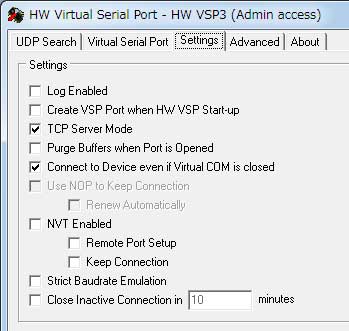 �@�A�N��������[Login]�{�^�����N���b�N���A
�@�A�N��������[Login]�{�^�����N���b�N���A
�@�@ ���O�C�����܂��B
�@�@ �p�X���[�h��ʂ��\�����ꂽ��"admin"��
�@�@ ���͂ł��B
�@�B[Settings]�^�u���N���b�N���č���ʂ�
�@�@ �\����������A���̗l�Ƀ`�F�b�N�����܂��B
�@�@ �����"TCP�T�[�o�[���[�h"�œ��삵�A
�@�@ �ڑ��̃��X�j���O�����鎖�ɂȂ�܂��B
�C[Virtual Serial Port]�^�u���N���b�N���܂��B
�@�@"Port Name"�̍��Ŏg�p���Ă��Ȃ�COM�|�[�g�ԍ�(�����ł�COM3���g���܂���)��I�����܂��B
�@�@"Port"�̍��Ŏg�p���Ă��Ȃ��|�[�g�ԍ�(�����ł�8089���g���܂���)��ݒ肵�܂��A
�@�@�E�F���m���|�[�g(0-1023)�ȊO�͉��ł��ǂ��ł��傤�B
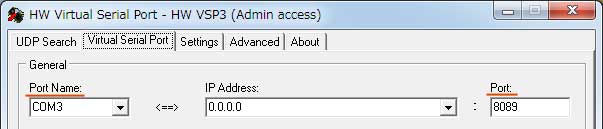
�@�@�ݒ肵����[CreateCOM]�{�^�����N���b�N���ĉ������A�����҂Ă���zCOM�|�[�g�h���C�o���
�@�@�쐬����܂��B
�@�@"�R���g���[���p�l��"��"�f�o�C�X �}�l�[�W���["��"�|�[�g"�̍�������ƍ쐬����Ă���ł��傤
�@�@�쐬���ꂽ��HW Virtual Serial Port - HW VSP3���ʂ͕��Ă��ǂ��ł��B
�@�@�h���C�o�[���I��������ɂ́A[DeleteCOM]�{�^���������Ώ����܂��B
�D���������ł��A��͍D���ȃ^�[�~�i���\�t�g���N��(COM3�ŊJ��)�����܂��B
�@�@(�{�[���[�g��115200bps�A�Wbit�noParity�1Stop�noFlow)
�E�����ło�h�b���̓d�������܂��傤�B
�@�@��肭���삵�Ă���ALCD�ɁhConnection Done!�h�ƕ\������܂��B
�@�@"RUN is suspended"�ƕ\�����ꂽ�ꍇ�́A�������Ɏ��s����PIC�͎��s���~���܂��B
�@�@�\�����ꂽ"ans"�̒l������ǂ̏ꏊ�Ŏ��s����������ł��傤�B
�@�@�� "ESP-WROOM02 Test"�ƕ\�����ꂽ��ŁA��3�b��Delay��u���Ă��܂��A
�@�@�@�@�����ESP-WROOM-02�͓d��ON��Z�b�g��ɋN�����b�Z�[�W�𑗐M���ė���̂ł����
�@�@�@�@��M�����̂Ă�ׂł��B
�F�o�b������16�����ȓ�(LCD�̃T�C�Y)�ʼn������M���ĉ������ALCD�̂Q�s�ڂɕ\������܂��B
�G�o�h�b���̃{�^���������ΐ��l�������^�[�~�i���\�t�g�ɕ\������܂��B
�@�@LCD�̂P�s�ڂɂ����������l���\������܂��A���Ƀ{�^�������ꍇ�͂Q�b��ɁI�B
�@�@���M���鐔�l�̓{�^���������x�Ɂ{�P����܂��B
�s�����Q�t
PC��l�b�g�Ɍq����g�ѓ��̃u���E�U�\�t�g����}�C�R��(PIC)�ɕ����𑗂�܂��B
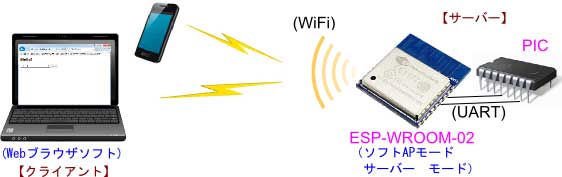
�\�t�g�`�o���[�h�@�FESP-WROOM-02���g��AP(access point)�ɂȂ郂�[�h
�T�[�o�[���[�h �F��}���`�ڑ��£�̃T�[�o�[���[�h�ɂȂ�܂�
�i�z���}�j
�����Q�̉�H�́A�����P�Ɠ����ł����A�X�C�b�`�͎g���܂���B
�i�v���O�����ɂāj
�����Q��ESP-WROOM-02���W���[���́A��\�t�g�`�o���[�h��œ��삳���܂��A
��������`�o��ƂȂ袃}���`�ڑ��£�̃T�[�o�[���[�h�ŋN�����܂��B
�o�b��l�b�g�ɐڑ��ł���g�т���ESP-WROOM-02���W���[��(AP)�ɃA�N�Z�X���āA
WEB�u���E�U�[���當������PIC�ɑ��M���܂��B
PIC�͑����Ă�������������͂��A�N���C�A���g��HTML�e�L�X�g��Ԃ��܂��B
�i����������j
����ǂ�PIC���̓d�������ɓ���܂��B
�@PIC�����N�������܂��B
�@�@��肭���삵�Ă���ALCD�ɁhStart-up Done!�h�ƕ\������܂��B
�@�@"RUN is suspended"�ƕ\�����ꂽ�ꍇ�́A�������Ɏ��s����PIC�͎��s���~���܂��B
�@�@�\�����ꂽ"ans"�̒l������ǂ̏ꏊ�Ŏ��s����������ł��傤�B
�@�@LCD�̂Q�s�ڂɂ́AESP-WROOM02���g��IP�A�h���X(192�D168�D4�D1)��\�����܂��B
�ȉ��́A[Windows 7]�ł̑����Ő����ł�
 �@�APC�̉�ʉE����[�A���e�i�A�C�R��]���N���b�N���܂��B
�@�APC�̉�ʉE����[�A���e�i�A�C�R��]���N���b�N���܂��B
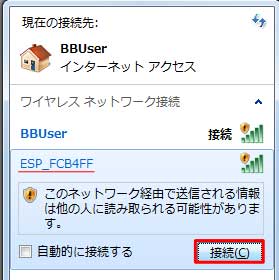 �@�B����ʂ��\������܂��B
�@�B����ʂ��\������܂��B
�@�@�@"ESP_xxxxxx"�ł`�o���쐬����Ă���Ǝv���܂��A
�@�@�@�����ɐڑ����܂��傤�B
�@�@�@"xxxxxx"�̐��l�̓��W���[���ɂ��ς��ł��傤�B
�@�CWeb�u���E�U���N�������A
�@�@�@���̗l�ɃA�h���X����͂��܂��B
�@�@
�@�@"192�D168�D4�D1"��ESP-WROOM-02��
�@�@�f�t�H���g�A�h���X�ƂȂ�܂��B
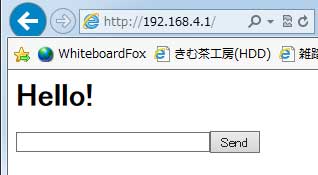 �@�D���̗l��PIC����HTML�e�L�X�g�����M����܂��B
�@�D���̗l��PIC����HTML�e�L�X�g�����M����܂��B
�@�@�@��������͂�[Send]�{�^�����N���b�N���ĉ������B
�@�@�@�A��16����(LCD�̃T�C�Y)�ȓ��ł��B
�@�@�@LCD���̂Q�s�ڂɕ\������܂��B
PIC��HTML�e�L�X�g�𑗐M����x��LCD�̂P�s�ڂɃN���C�A���gID�Ƒ��M��\�����܂��B
[�H,CLIENT,��]���ĂȊ����ł��A�H���N���C�A���gID�@�������M�ł��B
�s���̑��t
�����Q�ł́A"Windows7"��"Internet Explorer 10"�E"Firefox38"�ł̊m�F�ł��A
�����ς��Ώ�肭���삷��̂��͕s���ł��B
�����N�ꌩ����(*1) 2020/03/14
�y���ޒ��H�[�K���[�W�n�E�X�z
Copyright (C) 2006-2020 Shigehiro Kimura All Rights Reserved.


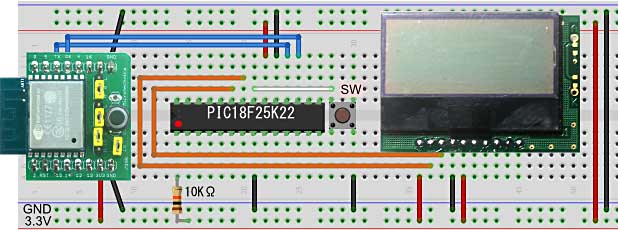
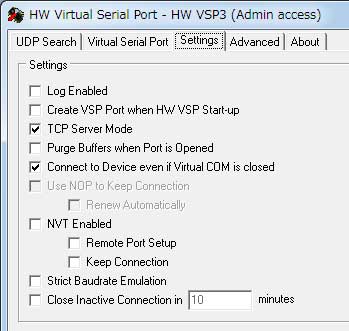 �@�A�N��������[Login]�{�^�����N���b�N���A
�@�A�N��������[Login]�{�^�����N���b�N���A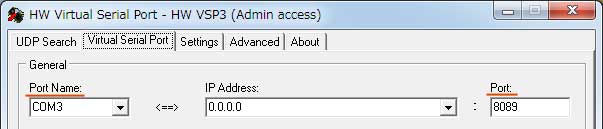
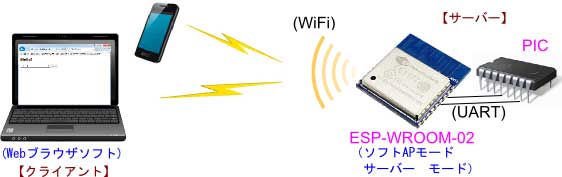
 �@�APC�̉�ʉE����[�A���e�i�A�C�R��]���N���b�N���܂��B
�@�APC�̉�ʉE����[�A���e�i�A�C�R��]���N���b�N���܂��B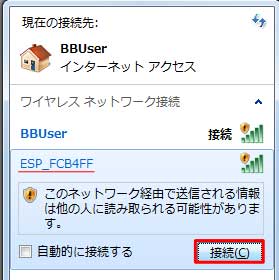 �@�B����ʂ��\������܂��B
�@�B����ʂ��\������܂��B
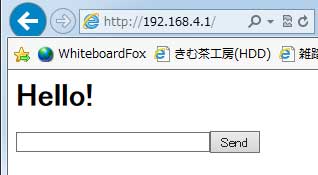 �@�D���̗l��PIC����HTML�e�L�X�g�����M����܂��B
�@�D���̗l��PIC����HTML�e�L�X�g�����M����܂��B